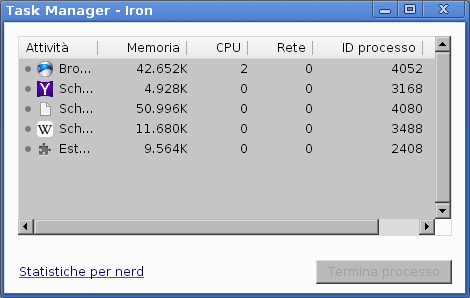
Dietro ad una interfaccia molto pulita ed elegante il browser Google Chrome nasconde una grande varietà di strumenti che possono tornare utili agli utenti più esperti. Il Task Manager rientra sicuramente tra queste funzioni e consente di accedere a molte funzioni sul funzionamento del programma.
Aprire il Task Manager di Google Chrome
L’accesso al Task Manager integrato in Google Chrome può avvenire in diversi modi. Attraverso il menù “Chrome” posto alla destra della barra degli indirizzi possiamo richiamarlo andando in “Strumenti” e poi in “Task Manager”. Per chi preferisce le combinazioni di tasti è possibile richiamare il Task Manager con la combinazione “Maiusc + Esc”. Con entrambi i metodi si otterrà l’apertura di una nuove finestra denominata per l’appunto “Task Manager”. Oltre che per Google Chrome questa procedura può essere seguita anche per SRWare Iron il browser mostrato nelle immagini di questo post.
Le funzioni del Task Manager
Il Task Manager di Google Chrome elenca i moduli (o processi) caricati dal programma. Oltre al browser vero e proprio ogni pagina aperta è considerata come un processo distinto. Allo stesso modo troveremo moduli distinti per i plug-in caricati e per le estensioni attive. Di ogni processo il Task Manager mostra diversi parametri organizzati in colonne tra cui l’uso di memoria e il carico di lavoro sulla CPU.
Attraverso questo strumento è quindi molto semplice riconoscere quali moduli occupano più risorse di sistema. Quando navigando con Google Chrome o SRWare Iron si registra un vistoso rallentamento è proprio il Task Manager il primo posto in cui cercare la soluzione. Se uno dei processi mostrati occupa una grande quantità di RAM o monopolizza la CPU è possibile arrestarlo selezionandone il nome con il mouse e cliccando su “Termina processo”.
